Inspelning av skärmaktivitet kan visa sig vara ganska praktiskt när det gäller att skapa handledning och pedagogiska videor. Och naturligtvis gör det inte ont att spara ett register över din spelsession när du besegrar huvudchefen för att skryta. För att spara dig besväret med att söka igenom Subreddits och långa diskussioner om onlinegrupper har vi sammanställt en lista över de bästa programvarorna för skärminspelning för Windows.
Följande lista har sammanställts med tanke på användarnas olika behov, allt från grundläggande skärminspelningsprogramvara till funktionstunga alternativ för spelare och proffs. Så utan vidare, låt oss gå igenom vår lista över de 10 bästa programvarorna för skärminspelning för Windows 2020.
Toppskärmsinspelare för Windows PC (Uppdaterad augusti 2020)
Här är de 10 bästa skärminspelare för PC som vi noggrant har kuraterat för alla användare. Vi har nämnt både gratis- och premiumversioner så att du kan välja en baserat på dina krav och budget. Du kan klicka på länken nedan och snabbt hoppa till motsvarande skärminspelare. Men innan det, låt oss lära oss vad som gör en bra skärminspelare från vår förklaring nedan.
Notera: om du behöver en programvara för skärminspelning bara för att spela in din Chrome-webbläsare, följ länkartikeln för att hitta de bästa Google Chrome-skärminspelningstilläggen.
- OBS Studio
- Camtasia
- Movavi Screen Capture Studio
- TinyTake
- Bandicam
- Windows 10 Inbyggd skärminspelare
- Icecream Screen Recorder
- DVD VideoSoft
- Aktiv presentatör
- ezvid
-
Vad är en bra skärminspelare?
Oavsett om du är en avancerad eller allmän användare bör en bra skärminspelare ha en snabbtangent för snabb åtkomst. Det ska också ge dig snabba växlingar för att aktivera röstinspelning, anteckningsverktyg, möjlighet att zooma in / ut och mer. Dessutom bör skärminspelare erbjuda dig möjligheten att ändra bildhastighet, upplösning, bithastighet, utdatafilformat osv..
Och om en skärminspelare kommer med en liten uppsättning videoredigeringsverktyg som beskärning och beskärning är det en extra bonus. För att inte nämna är möjligheten att konvertera videoinspelningar till GIF eller andra filformat stor. Så det här är de funktioner som du måste titta innan du väljer en skärminspelning för din Windows-dator.
Notera: Jag testade dessa skärminspelningsprogram på min HP-bärbara dator med Windows 10 Pro och de fungerade alla som du förväntar dig. De flesta av skärminspelningsapparna är gratis, medan vissa har gratisversioner och gratis provversioner.
Bästa skärminspelningsprogramvara för Windows
1. OBS Studio (gratis)
Skärminspelning av hög kvalitet? Kolla upp. Flera plattforms streaming? Kolla upp. Redigerings- och kontrollverktyg på pro-nivå? Kolla upp. OBS Studio är en av de mest dekorerade programvarorna för skärminspelning i domänen. Det ger en stor uppsättning videoredigeringsverktyg till bordet, vilket är det som gör det till en favorit bland spelgemenskapen och yrkesverksamma som vet sin väg runt programvaran.
Till skillnad från en mängd andra alternativ i domänen, OBS innebär inte en begränsning av längden på videor man kan spela in eller strömma, trots att det är helt gratis och öppen källkod. Du kan välja mellan olika upplösningar (HD, FullHD, etc.) och videoformat (flv, mp4, mkv, etc.) och strömma dem på populära streamingplattformar som Twitch, YouTube, Facebook Live och DailyMotion för att bara nämna några.
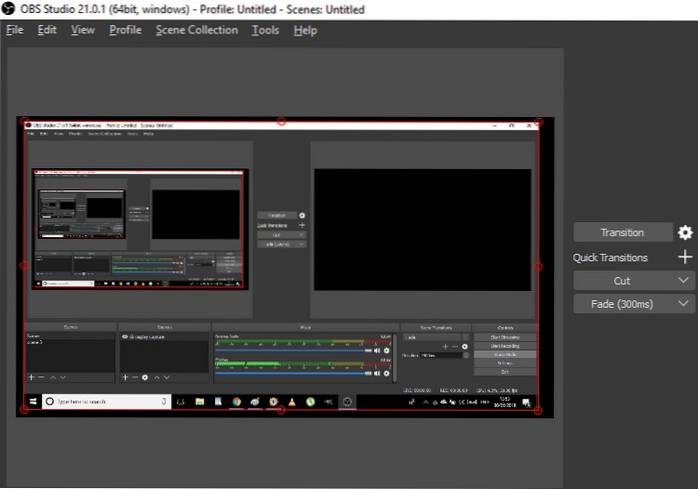
Och ja, OBS Studio kan strömma spel i helskärm och spela in videor på bildhastigheter på upp till 60FPS. Sammantaget kommer du inte att vilja ha fler alternativ om du hoppar på OBS Studio-vagnen, förutsatt att du lyckas fånga sitt användargränssnitt.
Den stora mångfalden av verktyg som finns i OBS Studio gör det till ett skrämmande alternativ för nybörjare, för att inte tala om det faktum att det tar mycket tid att anpassa och justera inställningarna efter eget tycke och komfort. Med detta sagt är OBS Studio fortfarande den bästa skärminspelaren för PC.
Fördelar
- Funktionspaket
- Bäst för avancerade användare
- 60FPS-stöd
- Stöd för flera filformat
- Strömma din inspelning online
Nackdelar
- Kan vara överväldigande för allmänna användare
Ladda ner OBS Studio (gratis)
2. Camtasia (gratis testversion)
En av de mest populära programvarorna för skärminspelare där ute, Camtasia lever upp till sitt namn med en enorm uppsättning redigeringsverktyg som är snyggt ordnade i ett gränssnitt som gör det relativt enkelt att hitta och använda. Kommentarer, övergångar, animationer, du heter det, Camtasia har det.
En av de mest tilltalande aspekterna av Camtasia är placeringen av försköningsverktyg i dess användargränssnitt, som är lätta att hitta och ännu enklare att använda eftersom de följer en enkel dra-och-släpp-mekanismen för att tillämpa dem.
Programvaran har praktiskt taget alla verktyg i boken (anpassad dimension, bildeffekter, marköreffekter, tidslinjequizzer etc.) för att hjälpa dig att skapa den perfekta videon som kan delas på plattformar som Vimeo och YouTube.
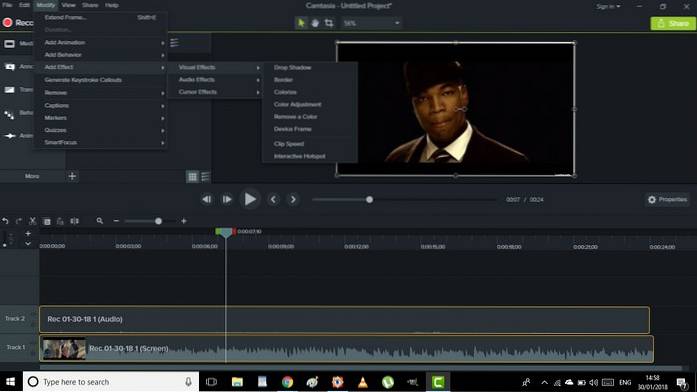
Dessutom kan du välja att spara de redigerade videorna antingen lokalt eller på Google Drive direkt från Camtasia. Trots att de är fria finns det ingen tidsgräns för längden av videor man kan spela in, vilket är en enorm bonus.
Det rika utbudet av godsaker som erbjuds av Camtasia placerar det i en egen klass, men de kommer på en brant pris. Även om du får en gratis provperiod på en månad måste du skicka ut 99,50 $ bara för att uppgradera och $ 199 för att köpa en enanvändarlicens för Camtasias Mac- och Windows-versioner i ett enda paket.
Så om du inte är djupt investerad i ekosystemet och fullt ut kan använda dess stora verktygslåda, kommer det inte att vara bra att gå till appens premiumversion, eftersom det finns andra alternativ som är gratis. Och det tar Camtasia mycket tid (och uppenbarligen också resurser) att ladda, så om du installerar programvaran på ett inte så kraftfullt system, ha tålamod.
Fördelar
- Inspelning och redigering inbyggd
- Online backup
- Resizable fångområde
- Skönhetsverktyg
- Inspelning i flera fönster
- Ändlös anpassning
Nackdelar
- Ganska dyr
- Inte för grundläggande användare
Ladda ner Camtasia (gratis testversion, fullständig version till $ 99,50)
3. Movavi Screen Capture Studio (gratis testversion)
Movavi Screen Capture Studio är en relativt mindre känd skärminspelningsprogramvara för Windows. Men låt inte dess otydlighet i domänen vilseleda dig, eftersom Movavi-erbjudandet är fullt med alla skärminspelnings- och videoredigeringsverktyg. Movavi Screen Capture Studio är utrustad med några av de bästa videoredigeringsverktygen som sällan hittas ihop med någon annan programvara i segmentet.
Första saker först, det finns ingen tidsgräns på längden på videor som du kan spela in med Movavi Screen Capture Studio. Bortsett från kärnredigeringsverktygen, ger programvaran också några nya förskönhetsverktyg till bordet som mosaik, brusreducering, fokusjusteringslinser, konstnärliga suddighetsverktyg, natursköna filter och klistermärken för att nämna några stycken.
Texttillägg i olika stilar, stabilisering, panorering / zoomning och ram-för-bild-redigering är några andra alternativ som gör denna programvara verkligen unik och helt värt ett försök.
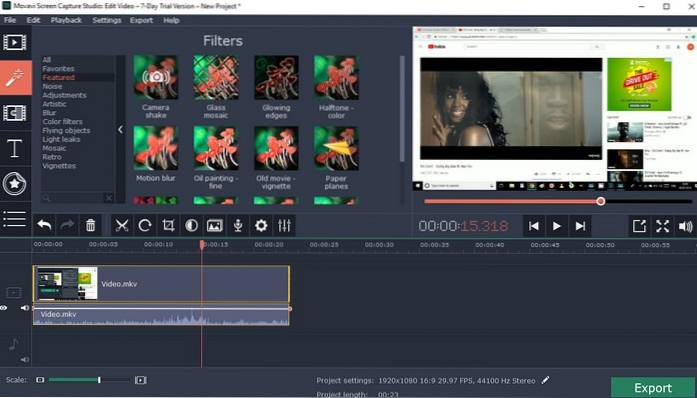
Även om Movavi Screen Capture Studios användargränssnitt är ganska rent och laddat med funktioner, det korta gratis provperiod på bara 7 dagar är en bummer, plus, den exporterade videor har ett stort vattenstämpel slog på dem.
Dessutom, oavsett vilket ljud som spelas in av användare, sparas bara hälften av varje ljudfil i testläget. Så, gilla det eller inte, om du vill använda Movavi Screen Capture Studio på lång sikt är det enda alternativet att köpa en premiumversion.
Fördelar
- Spela in och redigera
- Annontation
- Zooma in / ut
- Filter och animering
- Brusreducering
Nackdelar
- Vattenstämpel i gratisversion
Ladda ner Movavi Screen Capture Studio (gratis testversion, med premiumversion från $ 25)
4. TinyTake (gratis version tillgänglig)
TinyTake är att skärma inspelning vad MS-Paint ska rita. På samma sätt som MS-Paint låter dig utföra grundläggande bildredigeringsuppgifter som att beskära och lägga till ett färgstänk, låter TinyTask dig spela in korta videor och ta skärmdumpar med samma lätthet.
Om du vill ha en enkelt verktyg för att spela in din skärmaktivitet som inte kommer att förvirra dig med ett komplicerat användargränssnitt, massor av kommandon och dolda verktyg, TinyTake är det perfekta alternativet för dig. Programvaran är riktigt snabbt när det gäller att spela in skärmaktivitet och ta skärmdumpar.
Dessutom är alla nödvändiga verktyg prydliga på programvarans startskärm, varifrån du kan välja att ta en stillbild eller spela in hela skärmens aktivitet (eller bara en del av den genom att manuellt justera fokusområdet). Dessutom har du också möjlighet att spara dem lokalt eller på 2 GB gratis molnlagring som medföljer gratisversionen.
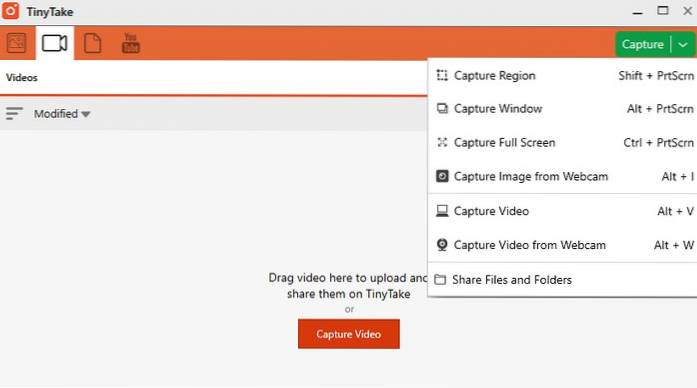
Även om grundläggande redigeringsalternativ som kommentarer och texttillägg är tillgängliga för skärmdumpar kan du inte göra detsamma med videor. Allt du kan göra är spela in videor på upp till 5 minuter i gratisversionen, vilket i huvudsak innebär att spela in en spelsession är långt utanför dess räckvidd.
För att kunna använda programvarans videoredigeringsverktyg och aktivera direkt YouTube-uppladdning måste du skicka ut $ 9,95 för ett veckokort eller så kan du välja en prenumerationsplan som börjar på $ 29,95 / år, som också ger faciliteter som ökad videoinspelningsgräns, mer molnlagring etc..
Fördelar
- Bäst för grundläggande användare
- Välj ditt inspelningsfönster
- Kommentarsstöd
- Molnlagring
- Webbkameraintegration
Nackdelar
- Dyr
- Gratis version begränsad till 5 minuters inspelning
Ladda ner TinyTake (gratisversion, Premiumversion börjar vid $ 29,95 / år eller $ 9,95 för 1-veckors pass)
5. Bandicam
Bandicam är en av de mest populära skärminspelarna för Windows PC som har en massa funktioner men det är ganska enkelt att använda. Programvaran har stor förmåga att spela in skärm på höga bithastigheter och ramar. I själva verket fungerar det också som en fantastisk skärminspelningsprogramvara för spel. Du kan spela in videor med anpassningsbara bildhastigheter och 4K Ultra HD-upplösning också.
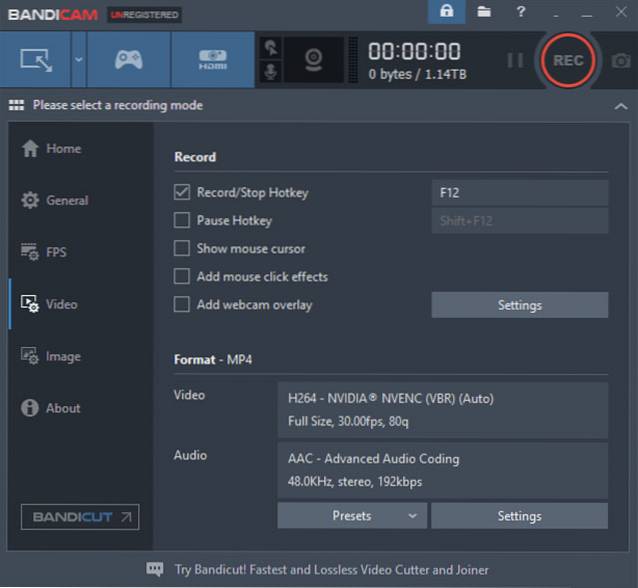
Även vid en sådan högkvalitativ inspelningskonfiguration erbjuder den små videoinspelningar på grund av dess inbyggd komprimeringsfunktion det ser till att det inte går att offra på kvalitet och att du får den minsta filstorleken. Inspelningarna kan justeras för det aktuella fönstret, hela skrivbordet, inspelningsområdet och mer. Sammanfattningsvis är Bandicam bland de bästa skärminspelarna för PC och du måste prova.
Fördelar:
- Två fångstlägen
- Möjlighet att ändra storlek på fångstområdet
- Stöd för många codecs och format
- Inbyggd komprimeringsfunktion
- Filstorleken är liten
Nackdelar:
- Något dyrt
- Videor kan ha vissa fördröjningsproblem
Ladda ner Bandicam (Gratis, 39,95 $ för 1 licens)
6. Windows 10 Inbyggd skärminspelare
Om du letar efter den bästa skärminspelaren för PC är det bättre med den inbyggda som kommer förinstallerad på Windows 10. För att spela in spel på Windows 10 har Microsoft tagit med skärminspelningsfunktion som en del av Xbox Game Bar.
Det bästa är att den här funktionen har varit utvidgas till alla appar och det är inte längre bara begränsat till spel. Det betyder i princip att du nu kan spela in valfri app eller fönster på Windows 10 utan någon extern programvara. Den inbyggda inspelaren på Windows 10 har stöd för ljudinspelning, hög bithastighet, upplösning och mer.
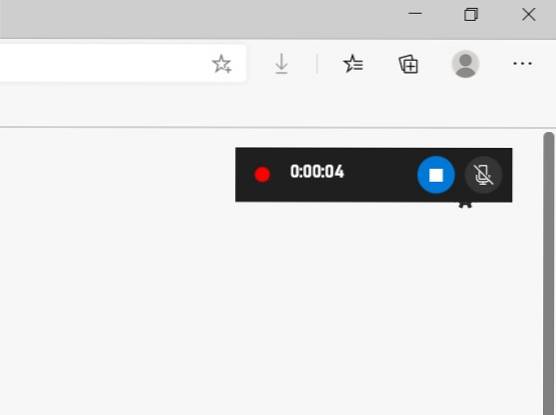
Så, om du vill spela in skärm på Windows 10, tryck bara Windows + Alt + R och skärminspelning börjar då och där. Den inspelade videon hittar du under Användarprofil -> Videor -> Inspelningar.
Och om du vill anpassa alla typer av videoinspelningsinställningar, flytta sedan till Windows Inställningar -> Spel -> Inspelningar. Det är allt. Med detta sagt, kom ihåg att den inbyggda skärminspelaren inte spelar in skrivbordet eller filutforskaren. Men förutom det är det ett solidt sätt att spela in skärm på Windows 10.
Fördelar
- Inbyggd inspelare
- Lätt att använda
- Stöder mikrofon
- Hög bithastighet, upplösning
Nackdelar
- Spelar inte in skrivbordet och filutforskaren
Levereras förinstallerat på Windows 10
7. Icecream Screen Recorder (gratis version tillgänglig)
Icecream Screen Recorder är en av de mer kapabla skärminspelningsprogrammen där ute, tack vare det rena användargränssnittet och ett rikt utbud av verktyg som låter användare enkelt styra variabler som bildförhållande (4: 3 eller 16: 9), videoupplösning (240p till 1080p) och ljudbithastighet bland andra.
Appen låter dig fånga skärmdumpar i ett brett utbud av upplösningar och videor i flera format som MP4, WebM, AVI, etc. Du kan konvertera videorna till GIF och ladda upp dem till YouTube direkt från programvaran.
Dessutom har du också möjlighet att spara de inspelade filerna lokalt eller ladda upp dem till Google Drive och Dropbox. När det gäller skärmdumpar kan man lägga till ett antal effekter som pilar, text och siffror bland annat för att förbättra deras estetiska överklagande.
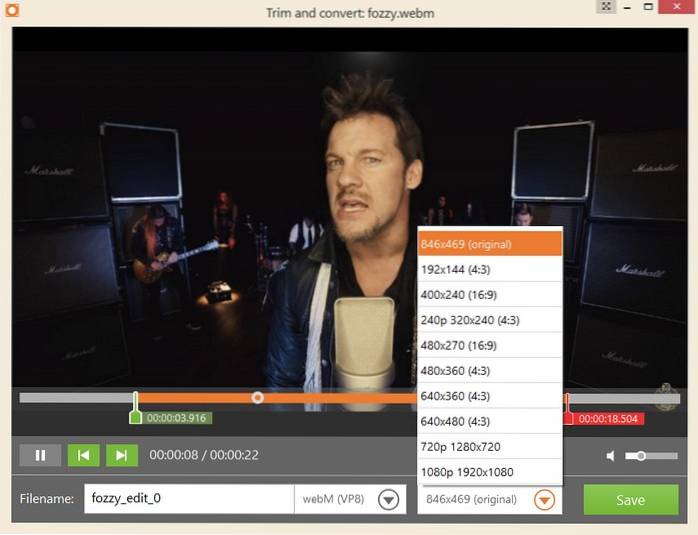
Som vanligt med en mängd andra program för skärminspelning för Windows, erbjuder Icecream Screen Recorders gratisversion en mycket begränsad inspelningstid dvs. 10 minuter.
Bortsett från det finns verktyg som en anpassad vattenstämpel för videor, videoformatval etc. bara tillgängliga i programvarans Pro-version som kostar $ 29,95. Och hej, om ljudkvaliteten betyder mycket för dig, är jag rädd att du kommer att vilja ha mer om du ger Icecream Screen Recorder ett försök.
Fördelar
- Snabbinspelning
- Stöd för flera filformat
- Molnintegration
- Möjlighet att välja bildförhållande, upplösning
Nackdelar
- Gratis version begränsad till 10 minuters inspelning
Ladda ner Icecream Studio (gratisversion, Pro-version till $ 29,95)
8. DVD VideoSofts Free Screen Video Recorder (gratis version tillgänglig)
Om du vill ha en programvara för inspelning av skärmaktivitet utan krusiduller utan krångel som är enkel att använda, snabb och lever upp till sitt löfte, är DVD VideoSofts Free Screen Video Recorder den perfekta programvaran för dig. DVD VideoSofts lösning är grundläggande i sitt tillvägagångssätt, men ändå tillräcklig för snabb användning och presenterar sig själv som ett litet fönster med bara 6 grundläggande kommandon för att fånga skärmdumpar och spela in videor..
DVD VideoSofts Free Screen Video Recorder är 100% annonsfri, spionprogramfri och skadlig programvara enligt utvecklarna. Du kan ta skärmdumpar i olika filtyper (nämligen PNG, JPEG, etc.) och videor utan tidsgräns i ett brett spektrum av upplösningar från 240p till 1080p.
Under min tid med programvaran fann jag att den var ganska snabbt eftersom det sparade de inspelade filerna nästan omedelbart i den angivna mappen så snart man trycker på stoppknappen.
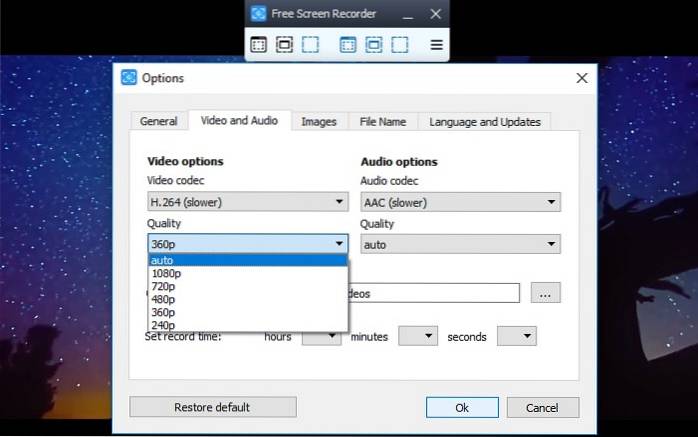
Videon du spelar in med programvaran, trots dess fantastiska visuella kvalitet och ljudskärpa, blir en estetisk röra. Anledningen? En enorm 'DVD VideoSofts Free Screen Video Recorder' vattenstämpel stänkte dödpunkt på videon. Kan det tas bort? Ja, men bara om du är villig att välja det premiummedlemskap som börjar vid $ 19.
Fördelar
- Ingen tidsgräns
- Snabb och enkel att använda
- Mikrofonsupport
- Upplösning upp till 1080p
- Inga annonser
Nackdelar
- Vattenstämpel på videon
Ladda ner DVD VideoSofts Free Screen Video Recorder (gratisversion, Premium-version till $ 19 för ett år eller $ 29 för obegränsad användning)
9. Aktiv presentatör (gratis version tillgänglig)
Active Presenter är en programvara för skärminspelning som är skräddarsydd för människor som vill skapa innehåll som programvaruhandledning, videodemonstrationer, och träningsvideor för att nämna några. Bortsett från det är Active Presenter ganska lätt att använda med ett lättåtkomligt gränssnitt och en mängd verktyg för att redigera de tagna skärmdumpar och videor.
När det gäller att göra mjukvarusimuleringar förvandlar Active Presenter den skrämmande uppgiften till en vind eftersom den automatiskt separerar videon i flera bilder, ungefär som MS-PowerPoint.Om du försöker spela in reaktionsvideor, filma live-kommentarer, etc., kan Active Presenter visa sig vara ett av de bättre alternativen.
Det är enkelt att spela in sådana videor och det stora urvalet av redigeringsverktyg som Smart Capture, Audio / Video Overlay, export i flera format och objekthöjdpunkt bland andra. Och det bästa är att det finns ingen tidsgräns på längden på videor du kan spela in.

Active Presenter verkar ha utformats med en nischpublik i åtanke, och som sådan är det inte ett särskilt bra alternativ för spelare för att spela in deras virtuella action och dopkombinationer.
Kontrollerna och redigeringsverktygen kan också vara ganska förvirrande för folk som vill använda verktyget bara för grundläggande skärminspelningsuppgifter. Dessutom är de flesta redigeringsverktyg, särskilt för videor, exklusiva för programvarans premiumversioner.
Fördelar
- Bäst för inspelning av självstudier
- Inspelning i flera fönster
- Integrera Office-appar
- Ingen tidsgräns
- Stöd för flera filformat
Nackdelar
- Redigeringsverktyg endast för premiumanvändare
Ladda ner Active Presenter (gratisversion, premiumversion från $ 149)
10. ezvid (gratis)
ezvid är en något barebones skärminspelningsprogramvara, men det är den verkliga USP för ezvid, eftersom den blandar grundläggande skärminspelningsverktyg med ett enkelt användargränssnitt som får nybörjare att känna sig riktigt hemma.
Först och främst finns det ingen premiumversion av programvaran, så du kommer inte att tvingas ta ut några hårt förtjänade pengar för en mer funktionsrik version. När det gäller funktionalitet kan du ladda upp dina reaktionsvideor till YouTube direkt från ezvid, lägg till kommentarer, klistermärken och symboler i videorna och även styra uppspelningshastigheten.
Dessutom är ezvids stora bibliotek med bakgrundspoäng och röstsyntesalternativ en extra bonus, men du kan bara spela in videor med upp till 45 minuters längd.
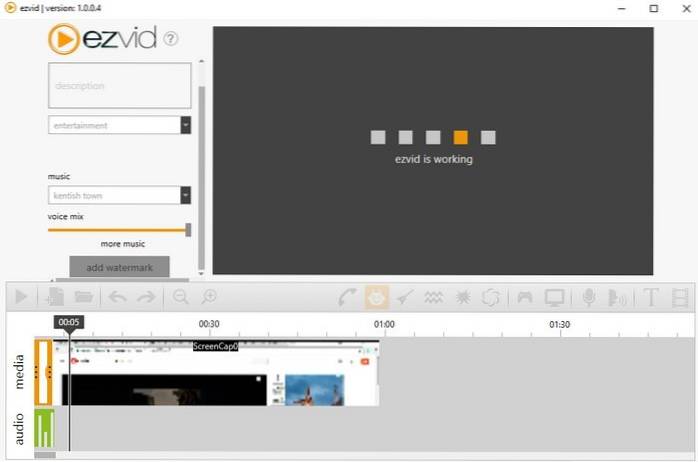
En av de största nackdelarna med ezvid är bristen på avancerade videoredigeringsverktyg såväl som dess långsam videobearbetning och effekt applikationshastighet på ljud- / videofiler, trots att utvecklarna hävdar att det är ett av de snabbaste alternativen inom sin domän.
Dessutom kräver programvaran 10 GB ledigt hårddiskutrymme på ett system för att fungera, för att inte tala om buggar och fel som du kommer att stöta på när du använder programvaran.
Fördelar
- Gratis att använda
- Spela in och redigera videor
- Voice-over-stöd
- Stöder anteckningar
- YouTube-integration
- Ett anständigt alternativ för allmänna användare
Nackdelar
- 45 min inspelningsgräns
Ladda ner ezvid (gratis)
Vanliga frågor
F. Vilken är den bästa skärminspelaren för PC??
Det finns inget enda svar för alla, men jag skulle rekommendera OBS Studio till avancerade användare och Bandicam för allmänna användare.
F. Hur kan jag spela in min PC-skärm?
Du kan använda vilken som helst av skärminspelningsprogrammen från listan ovan eller helt enkelt trycka på Windows + Alt + R för att starta skärminspelning på Windows 10 PC. Du kan ta reda på stegen i vår detaljerade artikel om hur du spelar in skärm på Windows 10.
F. Hur spelar jag in min skärm med ljud på min bärbara dator??
Om du använder Windows 10 trycker du på Windows + Alt + R och aktiverar sedan växeln för mikrofonen i det övre högra hörnet. Nu kommer det att börja spela in skärmen med ditt ljud också. Om du använder ett tredjepartsprogram letar du efter Audio Capture under sidan Inställningar.
De bästa apparna för skärminspelare för Windows
Sammantaget är den tidigare nämnda 10-programvaran verkligen den bästa programvaran för skärminspelning för Windows som du kan installera på din dator. Så, vad tycker du om vårt urval av det bästa programvaran för skärminspelning för Windows? Missade vi något "verkligt produktivt" alternativ? Låt oss veta i kommentarfältet nedan och berätta också om listan hjälpte dig att ladda ner den perfekta programvaran för dina inspelningsbehov på skärmen.
 Gadgetshowto
Gadgetshowto



